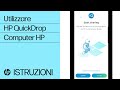Ripristino configurazione di sistema HP
Trovato il: 21-03-2023
Ripristino configurazione di sistema HP - Questo tutorial mostra come ripristinare un computer HP a uno stato di funzionamento precedente utilizzando Ripristino configurazione di sistema in Windows. Prima di apportare modifiche, è necessario salvare il lavoro e chiudere le applicazioni. Si seleziona Avvia, quindi si digita Crea un punto di ripristino e si seleziona la voce dai risultati. Nella scheda Protezione sistema, si seleziona Ripristino configurazione di sistema. Si seleziona il punto di ripristino che si desidera utilizzare, quindi si conferma il punto di ripristino e si seleziona Fine. Se si ripristina un notebook HP, è necessario inserire il cavo di alimentazione nel computer. Seguire le istruzioni per portare a termine il ripristino e tornare a Windows.
Dal canale Youtube HP Support.
Vediamo passo dopo passo...
Come riportare un computer HP a uno stato precedente utilizzando Ripristino configurazione di sistema in Windows
Prima di iniziare
Prima di apportare modifiche al computer, è importante salvare il lavoro e chiudere tutte le applicazioni. In questo modo, si evita di perdere dati importanti durante il ripristino.
Selezionare il punto di ripristino
Per utilizzare il Ripristino configurazione di sistema, è necessario selezionare il punto di ripristino che si desidera utilizzare. In caso di problemi con Windows, si consiglia di scegliere una data in cui Windows funzionava correttamente.
Visualizzare i programmi interessati
Prima di procedere con il ripristino, è importante prendere nota di tutti i programmi che saranno eliminati e quelli che verranno ripristinati. In questo modo, sarà possibile reinstallare o disinstallare i programmi al termine del ripristino.
Avviare il processo di ripristino
Una volta selezionato il punto di ripristino e preso nota dei programmi interessati, è possibile avviare il processo di ripristino. È importante ricordare che il Ripristino configurazione di sistema non può essere interrotto, quindi è necessario disporre di tempo sufficiente per eseguire il ripristino. In caso di ripristino di un notebook HP, è necessario inserire il cavo di alimentazione nel computer e seguire le istruzioni per portare a termine il ripristino e tornare a Windows.
Informazioni generate automaticamente sulla base di fonti esterne da sistemi di AI e che potrebbero in alcuni casi risultare inacccurate o errate (vedi le fonti)
Altri video correlati
Samsung , HP - Il video spiega come installare Windows 10 su vecchi e nuovi PC.
HP 6735s - Il video mostra come sia possibile sostituire la CPU di un vecchio portatile HP 6735s.
HP - Il video mostra come impostare i privilegi di amministratore su un computer HP con sistema operativo Windows 10.
HP 250 G5 - Il video mostra come smontare un notebook HP 250 G5 per aggiungere RAM o sostituire l'hard disk.
HP Notebook - Il video mostra come modificare le impostazioni della modalità di sospensione in Windows 11 sui notebook HP.
HP ProBook - Il video mostra come fare un upgrade su un vecchio notebook HP ProBook, che ha un processore Intel Celeron, 2GB di RAM DDR3 e un hard disk da 320GB.
HP Pavilion - Il video mostra come sostituire il display LED di un notebook HP Pavilion da 15 pollici.
HP Stream - Il video mostra come ripristinare e formattare un notebook HP Stream allo stato di fabbrica.
HP - Il video tutorial mostra come aggiornare il BIOS di un computer HP da Windows.
HP G62 - Il video tutorial di GiovaTech mostra come sostituire o ampliare la RAM su un Notebook HP G62.
HP DV6 - Il video mostra la riparazione di un notebook HP DV6 che non si accendeva.
HP - Il video mostra un tutorial sulla riparazione di un alimentatore di un notebook HP, in particolare dello spinotto.
HP Computer HP - Questo tutorial mostra come ripristinare le impostazioni predefinite su un computer HP supportato utilizzando HP Cloud Recovery Tool.
HP - Per disabilitare la webcam su un computer HP in Windows, è necessario scollegare tutti i dispositivi USB, quindi selezionare Avvia, digitare Gestione dispositivi e selezionarlo tra i risultati.
HP Computer HP - Per risolvere i problemi di audio su un computer HP con Windows 10, è possibile eseguire lo strumento di risoluzione dei problemi di Windows.
HP - Il presente video mostra come ripristinare un computer HP alle impostazioni predefinite originali scaricando il software di recupero HP.
HP - HP QuickDrop è un'app che consente di trasferire file, documenti, foto, siti web e altro tra un computer HP Windows e un dispositivo Android o iOS con una semplice connessione wireless.
HP - Questo tutorial spiega come eseguire il ripristino del sistema HP su Windows 10.
HP - Se si riscontrano problemi con il microfono in Windows 10 su un computer HP, è possibile seguire alcuni passaggi per risolverli.
HP - Questo video fornisce una guida alla sostituzione delle parti del computer HP.